Este tutorial é de Ceylan e foi traduzido com a sua permissão
Original AQUI
****
Créditos:
Material fornecido por Ceylan
****
Material - Download AQUI
Se você não conseguir abrir algum material, por favor,
entre em contato comigo pelo e-mail abaixo
****
Plugins:
Kiwi's Oelfilter / Zig-Zack
Mura's Meister / Perspective Tiling
Eye Candy 5: Nature
Eye Candy 5: impact / Perspective shadow
VDL Adrenaline / Snow Scape
Plugins do blog: AQUI
****
Orientações:
*Clique nos prints para visualizar melhor
*Lembre-se de salvar o trabalho durante sua execução
*Altere o Blend Mode, a cor, a opacidade e o Drop Shadow de acordo com suas imagens
*A ferramenta Pick Tool substitui a ferramente Deform das versões antigas do PSP
*Se o seu PSP for uma versão antiga, use o material marcado com "psp antigo"
***
Meu E-Mail: AQUI
* Mande suas versões
*Me avise caso tenha algum problema no tutorial
***
Vejam suas versões AQUI
***
Participe dos meus grupos:
Facebook: AQUI
Google: AQUI
ROTEIRO:
01-A. Abra a mask no PSP e minimize
Salve as seleções na pasta Selections do PP
Clique duas vezes nos presets Alien Skin para exportar para o plugin
Estas são as cores usadas no tutorial
01-B. Coloque a cor #202020 no foreground e a cor #91616b no background
Abra uma nova imagem com 950x500px
02. Pinte a imagem com a cor #202020
03. Adicione uma nova layer
03.1 Pinte com a cor #91616b
04. Layers / New Mask Layer / From Image / Mask (Narah_Mask_1496)
05. Merge Group
06. Adjust / Sharpness / Sharpen
07. Merge Down
08. Abra o tube (Deco0)
Copie e cole como nova layer
09. Effects / Geometric Effects / Skew
10. Effects / Plugins / Kiwi's Oelfilter / Zig-Zack
11. Effects / Image Effects / Seamless Tiling / Default
Layers / Properties / Blend Mode: Luminance (L)
12. Abra o tube (Deco1)
Copie e cole como nova layer
13. Effects / Image Effects / Offset (242/0)
14. Layers / Properties / Blend Mode:Soft Light / Opacity: 65%
15. Abra o tube (Deco4)
Copie e cole como nova layer
16. Ative a layer Raster 1
Layers / Duplicate
17. Layers / Arrange / Bring to top
18. Effects / Plugins / Mura's Meister / Perspective Tiling
19. Selections / Load selection from disk / Selection (HappyChristmas1)
20. Edit / Cut
21. Select None
22. Effects / Plugins / Eye Candy 5: Nature / Snow Drift/
/ Preset (Ceylan(C))
23. Abra o tube (Yaprak1)
Copie e cole como nova layer
24. Effects / Image Effects / Offset (1/-63)
25. Layers / Properties / Blend Mode: Luminance (L)
26. Layers / Arrange / Move down
27. Effects / Eye Candy 5: Nature / Snow Drift /
/ Preset (1Ceylan(1))
28. Ative a layer superior
Abra o tube (Saat)
Copie e cole como nova layer
29. Effects / Image Effects / Offset (-230/17)
30. Layers / Properties / Blend Mode: Luminance (L)/ Opacity:70%
31. Abra o tube (Deco2)
Copie e cole como nova layer
32. Layers / Properties / Blend Mode: Screen
33. Abra o tube (Deco3)
Copie e cole como nova layer
34. Layers / Properties / Blend Mode: Luminance (L) / opacity: 80%
35. Abra o tube (Yaprak)
Copie e cole como nova layer
36. Effects / Image Effects / Offset: (-151/38)
37. Abra o tube (KarDeco)
Copie e cole como nova layer
38. Abra o tube (sus)
Copie e cole como nova layer
39. Effects / Image Effects / Offset (-263 / -182)
Layers/ Properties / blend Mode: Luminance (L)
40. Abra um dos tubes femininos fornecido no material
Copie e cole como nova layer
Image / Resize: 85% - all layers desmarcado
Posicione à esquerda conforme o modelo
41. Drop Shadow: 0 0 60 30 preto
42. Abra o tube (Deco5)
Copie e cole como nova layer
43. Adicione uma nvoa layer
44. Selections / Load selection from disk / Selection (Happy Christmas Texs)
45. Preencha a seleção com a cor #504b44
46. Select None
47. Effects / Plugins / Eye Candy 5: Impact / Perspective Shadow /
/Preset (Reflect in Front, Sharp)
48. Effects / Plugins / Eye Candy 5: Nature / Snow Drift /
/ Preset (1 Ceylan(1))
49. Drop shadow: -45 100 100 0 cor #e1e2dd - SHADOW ON NEW LAYER MARCADO
50. Drop Shadow: 0 -10 61 0 branco )desmarque a opção shadow on new layer)
51. Effects / Plugins / VDL Adrenaline / Snow Scape
52. Abra o texto (Happy Christmas TEKST)
Copie e cole como nova layer
53. Effects / Image Effects / Offset (24/213)
54. Drop Shadow: 0 100 100 0 cor #e1e2dd - SHADOW ON NEW LAYER MARCADO
55. Layers / Properties / Opacity: 55%
Merge visible
Image / Add Borders / 2px #000000
Image / Add Borders / 7px / cor #ffffff
Image / Add Borders / 2px / cor #000000
Image / Add Borders / 65px / cor #ffffff
Image / Resize: Width 950px
Image / Add Borders / 2px / cor #000000
Image / Add Borders / 4px / cor #ffffff
Image / Add Borders / 2px / cor #000000
Effects / AAA Filters / Custom / Landscape
Salve: File / Export / Jpeg Optimizer
Obrigada por fazer minhas traduções




















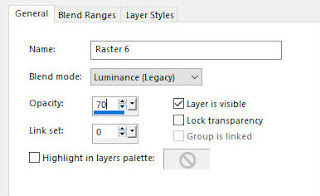














Nenhum comentário:
Postar um comentário
Observação: somente um membro deste blog pode postar um comentário.